はじめに
iPhoneやRICOH GRで写真を撮影することが楽しく仕方がない@fwhx5296ことShigeです。
Snapseedで黒つぶれした写真を簡単に修正する一つの方法
最近、じょじょに写真の撮り方が分かってきたような気がする@fwhx5296ことShigeです。
偉そうなことは言えませんし、誰かに教えてもらったとか、本を読んで勉強したとかというものではなく、我流のため正解かどうかわかりませんが、こうしたら簡単に「黒つぶれ」を修正できたよって内容です。
まずは「黒つぶれ」とは暗い部分の階調が失われて黒一色に潰れてしまうことです。
デジタル一眼レフカメラ入門初心者講座/白飛びと黒つぶれ
こちらのサイトで勉強させてもらってます。
白飛びや黒つぶれの原因
【露出が合っていない】
白飛びの大きな原因のひとつは、露出が合っていない(露出させすぎ)が上げられます。カメラには、被写体の明るさに合わせて自動的に露出値を設定してくれますが、これも万能ではありません。【被写体の明暗が強すぎる】
極端な例ですが、トンネルの中から外に向けて撮影したとしましょう。トンネルの中は真っ黒で、外はとてもまぶしいです。こんな状況ではどちらかが真っ黒になるか、真っ白になるかです。
ある程度露出を補正すれば可能ですが、あまりにも明暗が両極端な被写体の場合、限界があります。
私が以前「RICOH GR」で撮影した写真がこちら。完全に黒つぶれしています。

以前も紹介しましたが、今回使用するお気に入りアプリ「Snapseed」
参考:[iPhone][アプリ]Instagramの写真の加工について問い合わせがあったのでご紹介します | ツインズパパの徒然日記 Ver.2
Snapseedを使って、先ほど黒つぶれした写真を見栄えよくしてみましょう。
▼写真を取り込んで「使用」をタップします。
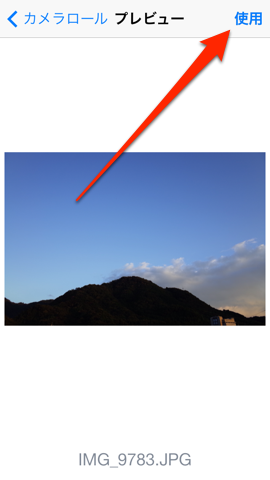
▼メニューの「SELECTIVE ADJUST」をタップします。
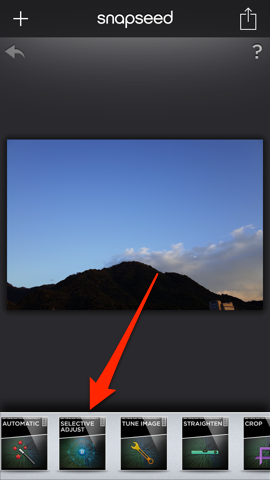
▼[+]をタップします。
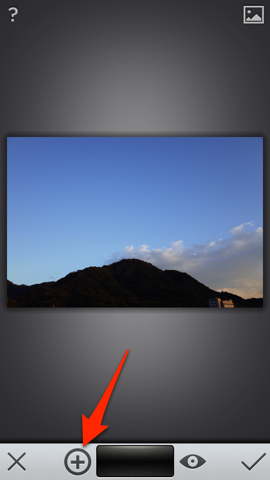
▼黒つぶれ(修正)したところをタップして[輝]を配置します。
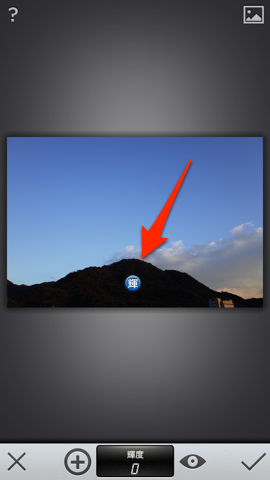
▼配置する際、写真を長押しすると拡大画像が上方に出てきて選択しやすくなります。
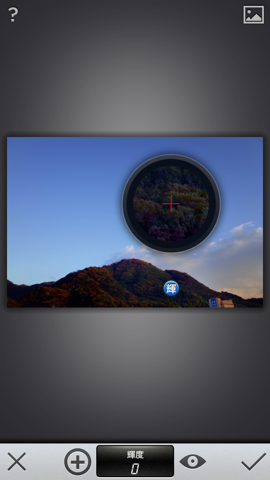
▼場所を確定させて、上下にスワイプすると「輝度」「コントラスト」「彩度」を選択できるようになります。
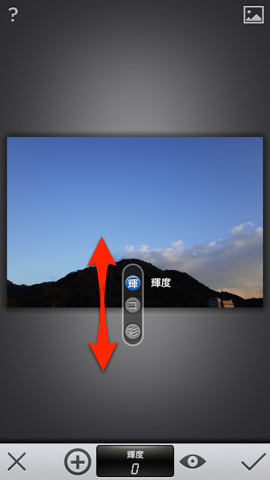
▼例えば「輝度」を選択した状態で左右にスワイプすると輝度レベルを調整することができます。「コントラスト」や「彩度」も同様に左右にスワイプで調整可能です。
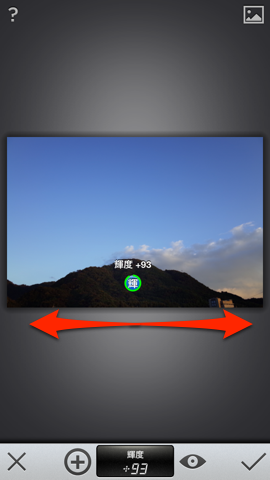
▼山全体が黒つぶれ状態だったので3箇所修正しました。
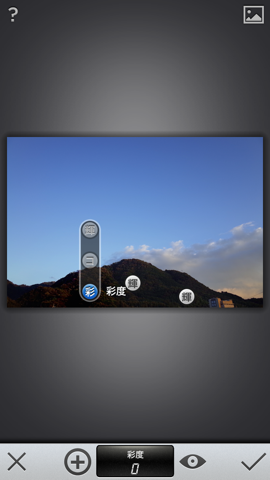
▼修正のビフォアアフターは右上のアイコンを長押しすることにより比較することができます。今はアフター。
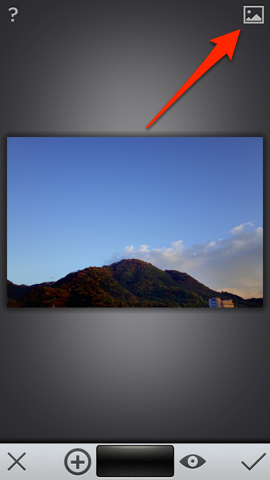
▼アイコン長押しするとビフォアを見ることができます。

▼修正した画像がこちらです。少しは山らしく見えますか?(^_^;

カメラはRICOH GR。肌身離さず持ち歩いています。
おわりに
簡単に黒つぶれが修正できるのは有り難いですね。
iPhoneで日の出や夕日を撮影する場合は可能性が高いと思いますが、この方法を使えば簡単に修正可能です。
他にもいろいろな方法があると思いますが、私の使い慣れた方法をご紹介しました。






![[iPhone][アプリ]Snapseedで黒つぶれした写真を簡単に修正する一つの方法](https://twi-papa.com/wp-content/uploads/2013/11/medium_250235189.jpg)
![[iPhone][アプリ]Snapseedで黒つぶれした写真を簡単に修正する一つの方法](https://twi-papa.com/wp-content/uploads/2013/11/11109127706_64ba6344cb.jpg)
コメントはこちら